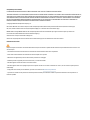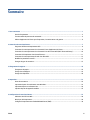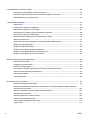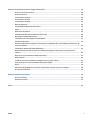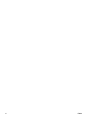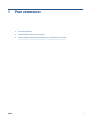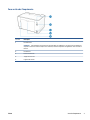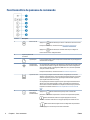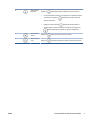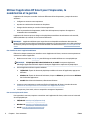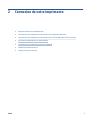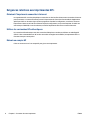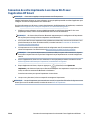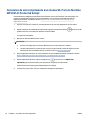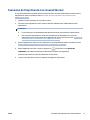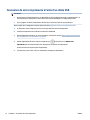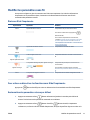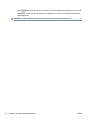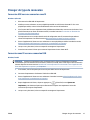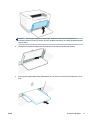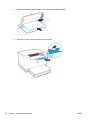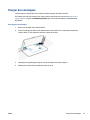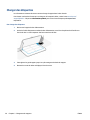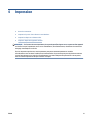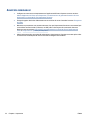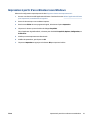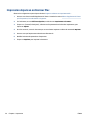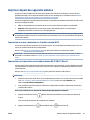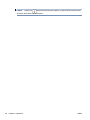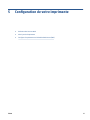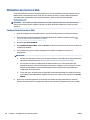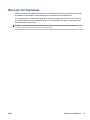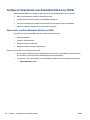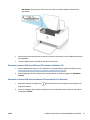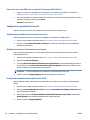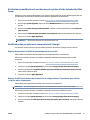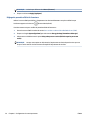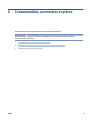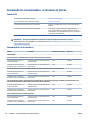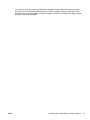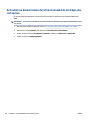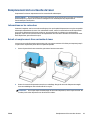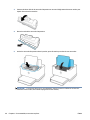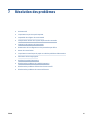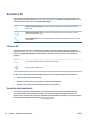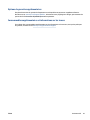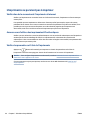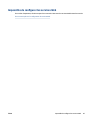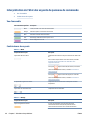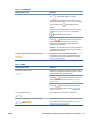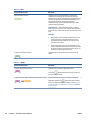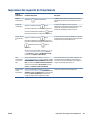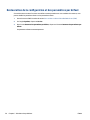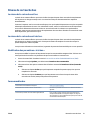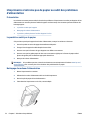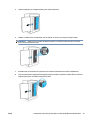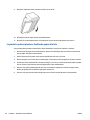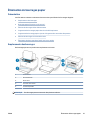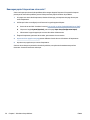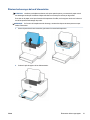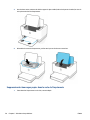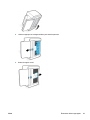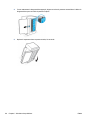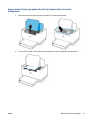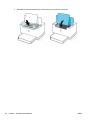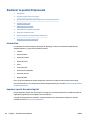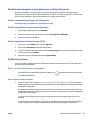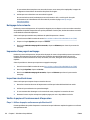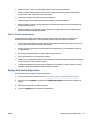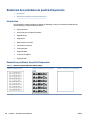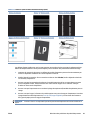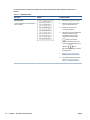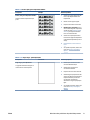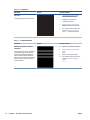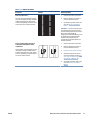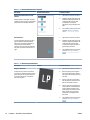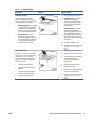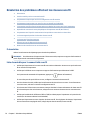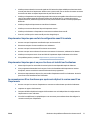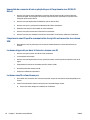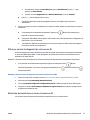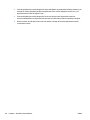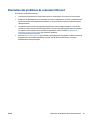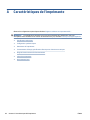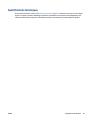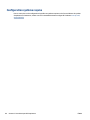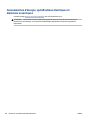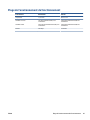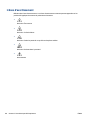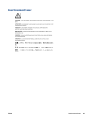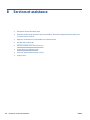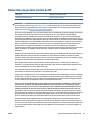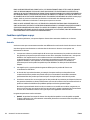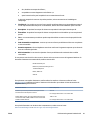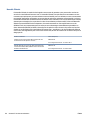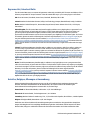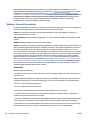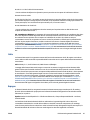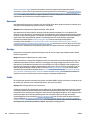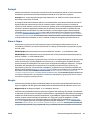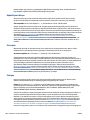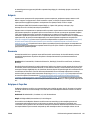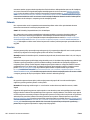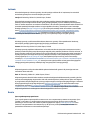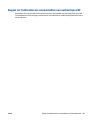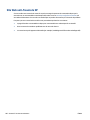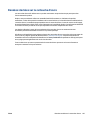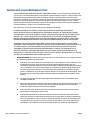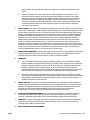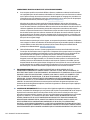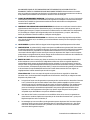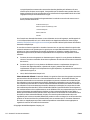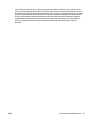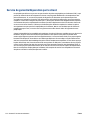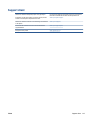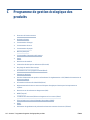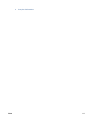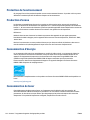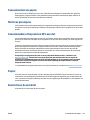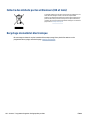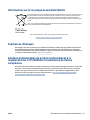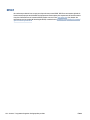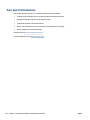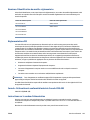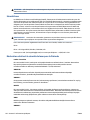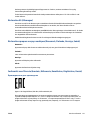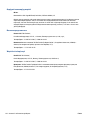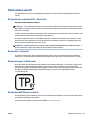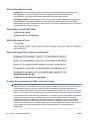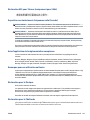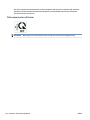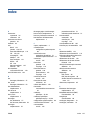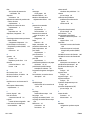HP LaserJet M207e-M212e Printer series Manualul utilizatorului
- Tip
- Manualul utilizatorului

Guide de l'utilisateur
HP LaserJet série M207e-M212e

Avis publiés par la société HP
LES INFORMATIONS CONTENUES DANS LE PRÉSENT DOCUMENT SONT SUJETTES À MODIFICATION SANS PRÉAVIS.
TOUS DROITS RÉSERVÉS. TOUTE REPRODUCTION, ADAPTATION OU TRADUCTION DE CE MATÉRIEL EST INTERDIT SANS L’ACCORD ÉCRIT PRÉALABLE DE HP,
SAUF DANS LES CAS PERMIS PAR LA LÉGISLATION RELATIVE AUX DROITS D’AUTEUR. LES SEULES GARANTIES RELATIVES AUX PRODUITS ET SERVICES HP
SONT ÉNONCÉES DANS LES DÉCLARATIONS DE GARANTIE EXPRESSE ACCOMPAGNANT CES PRODUITS ET SERVICES. AUCUN ÉLÉMENT DE CE DOCUMENT
NE PEUT ÊTRE CONSIDÉRÉ COMME UNE GARANTIE SUPPLÉMENTAIRE. HP N'EST EN AUCUN CAS RESPONSABLE DES ÉVENTUELLES OMISSIONS OU
ERREURS D'ORDRE TECHNIQUE OU ÉDITORIAL CONTENUES DANS LE PRÉSENT DOCUMENT.
© Copyright 2020 HP Development Company, L.P.
Microsoft et Windows sont soit des marques soit des marques déposées de Microsoft Corporation aux États-Unis et/ou dans d'autres pays.
Mac, OS X, macOS et AirPrint sont des marques déposées d'Apple, Inc. aux États-Unis et dans d'autres pays.
ENERGY STAR et le logo ENERGY STAR sont des marques déposées aux États-Unis détenues par l'agence américaine pour la protection de
l'environnement (United States Environmental Protection Agency).
Android est une marque commerciale de Google LLC.
iOS est une marque déposée de Cisco aux Étas-Unis et dans d'autres pays et est utilisée dans le cadre d'une licence.
Informations de sécurité
Respectez toujours les mesures de sécurité élémentaires lorsque vous utilisez ce produit an de réduire les risques de blessures dues au feu ou à un
choc électrique.
- Lisez attentivement toutes les instructions contenues dans la documentation livrée avec l'imprimante.
- Suivez tous les avertissements et toutes les instructions indiqués sur le produit.
- Débranchez cet appareil des prises murales avant de procéder à un nettoyage.
- N'installez jamais cet appareil près d'une source d'eau, ni si vous êtes mouillé.
- Installez l'appareil en toute sécurité sur une surface stable.
- Installez l'appareil dans un lieu protégé où personne ne puisse marcher sur le cordon ou trébucher sur celui-ci, et où le cordon ne puisse pas être
endommagé.
- Si l'appareil ne fonctionne pas normalement, reportez-vous à la section Résolution des problèmes.
- Le produit ne contient aucune pièce dont l'entretien puisse être réalisé par l'utilisateur. Conez les opérations d'entretien et de réparation à un
technicien qualié.

Sommaire
1 Pour commencer ............................................................................................................................................ 1
Vues de l’imprimante ............................................................................................................................................. 2
Fonctionnalités du panneau de commande .......................................................................................................... 4
Utilisez l'application HP Smart pour l'impression, la numérisation et la gestion ................................................. 6
2 Connexion de votre imprimante ...................................................................................................................... 7
Exigences relatives aux imprimantes HP+ ............................................................................................................ 8
Connexion de votre imprimante à un réseau Wi-Fi avec l'application HP Smart .................................................. 9
Connexion de votre imprimante à un réseau Wi-Fi via la fonction WPS (Wi-Fi Protected Setup) ...................... 10
Connexion de l'imprimante à un réseau Ethernet ............................................................................................... 11
Connexion de votre imprimante à l'aide d’un câble USB ..................................................................................... 12
Modier les paramètres sans l .......................................................................................................................... 13
Changer de type de connexion ............................................................................................................................ 15
3 Chargement de supports .............................................................................................................................. 16
Chargement du papier ......................................................................................................................................... 16
Charger des enveloppes ...................................................................................................................................... 19
Charger des étiquettes ........................................................................................................................................ 20
4 Impression .................................................................................................................................................. 21
Avant de commencer ........................................................................................................................................... 22
Impression à partir d'un ordinateur sous Windows ............................................................................................ 23
Impression depuis un ordinateur Mac ................................................................................................................. 24
Imprimer depuis des appareils mobiles .............................................................................................................. 25
5 Conguration de votre imprimante ............................................................................................................... 27
Utilisation des Services Web ................................................................................................................................ 28
Mise à jour de l'imprimante ................................................................................................................................. 29
Congurer l’imprimante avec Embedded Web Server (EWS) .............................................................................. 30
FRWW iii

6 Consommables, accessoires et pièces ............................................................................................................ 35
Commande de consommables, accessoires et pièces ........................................................................................ 36
Activation ou désactivation de la fonctionnalité de stratégie des cartouches .................................................. 38
Remplacement de la cartouche de toner ............................................................................................................ 39
7 Résolution des problèmes ............................................................................................................................ 41
Assistance HP ....................................................................................................................................................... 42
L’imprimante ne parvient pas à imprimer ........................................................................................................... 44
Impossible de congurer les services Web ......................................................................................................... 45
Interprétation de l'état des voyants du panneau de commande ........................................................................ 46
Impression des rapports de l'imprimante ........................................................................................................... 49
Restauration de la conguration et des paramètres par défaut ........................................................................ 50
Niveau de cartouche bas ...................................................................................................................................... 51
L’imprimante n'entraîne pas de papier ou subit des problèmes d'alimentation ................................................ 52
Élimination de bourrages papier ......................................................................................................................... 55
Améliorer la qualité d'impression ....................................................................................................................... 64
Résolution des problèmes de qualité d'impression ............................................................................................ 68
Résolution des problèmes aectant les réseaux sans l ................................................................................... 76
Résolution des problèmes de connexion Ethernet ............................................................................................. 81
Annexe A Caractéristiques de l'imprimante ...................................................................................................... 82
Spécications techniques .................................................................................................................................... 83
Conguration système requise ........................................................................................................................... 84
Dimensions de l'imprimante ................................................................................................................................ 85
Consommation d'énergie, spécications électriques et émissions acoustiques ............................................... 86
Plage de l’environnement de fonctionnement .................................................................................................... 87
Icônes d'avertissement ........................................................................................................................................ 88
Avertissement laser ............................................................................................................................................. 89
Annexe B Services et assistance ...................................................................................................................... 90
Déclaration de garantie limitée de HP ................................................................................................................. 91
Garantie Premium de HP (protection des consommables) : Déclaration de garantie limitée relative aux
cartouches d'encre LaserJet .............................................................................................................................. 104
Rappel sur l’utilisation de consommables non authentiques HP ..................................................................... 105
Site Web anti-fraude de HP ............................................................................................................................... 106
Données stockées sur la cartouche d'encre ...................................................................................................... 107
Contrat de Licence Utilisateur Final .................................................................................................................. 108
Service de garantie Réparation par le client ..................................................................................................... 114
Support client .................................................................................................................................................... 115
iv FRWW

Annexe C Programme de gestion écologique des produits ................................................................................ 116
Protection de l'environnement .......................................................................................................................... 118
Production d'ozone ............................................................................................................................................ 118
Consommation d'énergie ................................................................................................................................... 118
Consommation de toner .................................................................................................................................... 118
Consommation de papier .................................................................................................................................. 119
Matières plastiques ........................................................................................................................................... 119
Consommables d’impression HP LaserJet ........................................................................................................ 119
Papier ................................................................................................................................................................. 119
Restrictions de matériel .................................................................................................................................... 119
Collecte des déchets par les utilisateurs (UE et Inde) ....................................................................................... 120
Recyclage de matériel électronique .................................................................................................................. 120
Informations sur le recyclage du matériel (Brésil) ............................................................................................ 121
Substances chimiques ....................................................................................................................................... 121
Données d'alimentation du produit conformément à la réglementation 1275/2008 de la Commission de
l'Union européenne ............................................................................................................................................ 121
Informations utilisateur Ecolabel SEPA (Chine) ................................................................................................ 122
Réglementation de la mise en œuvre sur l'étiquette énergétique chinoise pour les imprimantes et
copieurs ............................................................................................................................................................. 122
Restrictions sur les substances dangereuses (Inde) ......................................................................................... 122
WEEE (Turquie) .................................................................................................................................................. 122
Le tableau des substances/éléments dangereux et leur contenu (Chine) ....................................................... 123
Fiche technique sur la sécurité d'emploi des produits (MSDS) ......................................................................... 123
EPEAT ................................................................................................................................................................. 124
Déclaration de signalisation de présence de substances soumises à restriction (Taïwan) ............................. 125
Pour plus d'informations ................................................................................................................................... 126
Annexe D Informations juridiques .................................................................................................................. 127
Avis de conformité ............................................................................................................................................. 128
Déclarations sans l .......................................................................................................................................... 133
Index ........................................................................................................................................................... 137
FRWW v

vi FRWW

Vues de l’imprimante
●
Face avant de l'imprimante
●
Face arrière de l'imprimante
Face avant de l'imprimante
Fonction Description
1 Panneau de commande
2 Bac de sortie/Trappe d'accès aux cartouches
3 Voyant État. Pour plus d'informations, consultez la section Combinaisons de voyants.
Blanc Inactif; en veille ou en cours de fonctionnement
Orange Attention requise car une erreur est survenue
Bleu État de la connexion du réseau sans l
Vert Démarrage, traitement ou mise à jour en cours
Violet Mode Conguration sans l
4 Couvercle du bac
5 Bac d'alimentation
2 Chapitre 1 Pour commencer FRWW

Face arrière de l'imprimante
Fonction Description
1 Port USB arrière
REMARQUE : Une étiquette recouvre peut-être le port USB. Après la conguration, vous pouvez retirer l'étiquette et
imprimer à l’aide d'une connexion USB, si vous le souhaitez, toutefois l’imprimante doit également rester connectée à
Internet.
2 Port Ethernet
3 Entrée d'alimentation
4 Trappe d'accès arrière
5 Logement de sécurité
FRWW Vues de l’imprimante 3

Fonctionnalités du panneau de commande
Fonction Description
1 Bouton Sans l
Appuyez sur (Bouton Sans l) pour activer ou désactiver la fonction sans l.
Pour plus d'informations, consultez la section État sans l de l'imprimante.
Appuyez sur (Bouton Sans l) et maintenez enfoncé pour congurer la
fonction sans l avec la conguration WPS.
2 Voyant du panneau de
commande
Voyant Papier Le voyant Voyant Papier clignote lorsque le bac d'alimentation n'a plus de papier ou
s’il existe une erreur papier.
Voyant Sans l
(modèle sans l)
Si le voyant Sans l reste allumé, cela signie que l'imprimante est connectée à une
connexion sans l stable. S’il clignote, l’imprimante est en mode de conguration
de la connexion sans l ou la conguration WPS est en cours, ou bien l’imprimante
n’est pas connectée au réseau.
Pour plus d'informations, consultez la section État sans l de l'imprimante.
Voyant Cartouche Lorsque le voyant Voyant Cartouche est allumé, cela signie que la cartouche
atteint un niveau bas de toner. Si le voyant Voyant Cartouche clignote, vous pouvez
continuer à imprimer jusqu'à ce que le voyant Voyant Avertissement clignote ou
que le voyant d'état s'allume en orange.
Si le voyant Voyant Cartouche clignote et que le voyant Voyant Avertissement est
allumé ou si la barre d’état apparaît en orange, cela signie qu'un problème est
survenu avec la cartouche. Réinstallez ou remplacez la cartouche pour poursuivre
l’impression. Consultez la section Retrait et remplacement d'une cartouche de
toner.
3 Bouton/Voyant
Informations
(modèle sans l)
Appuyez sur (Bouton Informations) pour imprimer un résumé des
paramètres et de l’état de l’imprimante. Si une erreur de l'imprimante se produit,
(Bouton Informations) s'allume ou clignote. Appuyez sur le bouton,
consultez et suivez les instructions sur la page imprimée pour résoudre l’erreur.
Si (Bouton Informations) clignote lors de la conguration des paramètres
sans l, appuyez sur ce bouton pour terminer l’autorisation.
4 Chapitre 1 Pour commencer FRWW

4 Bouton/Voyant
Reprendre
Appuyez sur (Bouton Reprendre) pour eectuer les actions suivantes :
● Si le voyant Reprendre est allumé, cela signie que votre imprimante requiert
votre attention. Appuyez sur (Bouton Reprendre) pour acquitter et
reprendre l'impression.
● Appuyez et maintenez enfoncé (Bouton Informations) pendant 3
secondes jusqu'à ce que tous les boutons soient allumés, puis appuyez sur
(Bouton Reprendre) pour imprimer un rapport de conguration.
5 Bouton/Voyant
Annuler
Appuyez sur (Bouton Annuler) pour annuler une tâche.
6 Bouton Marche/
Arrêt
Appuyez sur (Bouton Marche/arrêt) pour allumer ou éteindre l’imprimante.
FRWW Fonctionnalités du panneau de commande 5

Utilisez l'application HP Smart pour l'impression, la
numérisation et la gestion
L'application HP Smart peut vous aider à exécuter diérentes tâches d'impression, y compris les actions
suivantes :
● Congurer et connecter votre imprimante.
● Imprimer et numériser des documents et des photos.
●
Partager des documents par e-mail et d’autres applications.
● Gérer les paramètres de l'imprimante, vérier l’état de l’imprimante, imprimer des rapports et
commander des consommables.
L'application HP Smart est prise en charge sur les périphériques mobiles et les ordinateurs exécutant iOS,
Android, Windows 10, et macOS 10.13 et versions ultérieures.
REMARQUE : L’application HP Smart peut ne pas être encore disponible actuellement dans toutes les
langues. Certaines fonctionnalités sont disponibles uniquement sur des imprimantes ou modèles spéciques.
HP Smart ne prend pas en charge tous les formats de chier. Consultez la section Pour en savoir plus sur HP
Smart.
Pour installer et ouvrir l’application HP Smart
Eectuez les étapes suivantes pour installer et ouvrir l'application HP Smart, connectez votre imprimante et
commencez à utiliser l'application.
1. Rendez-vous sur le site 123.hp.com pour télécharger et installer HP Smart sur votre périphérique.
REMARQUE : Périphériques iOS, Android, Windows 10, et macOS : Vous pouvez également
télécharger l'application HP Smart depuis les boutiques d'applications respectives du périphérique.
2. Ouvrez l’application HP Smart après installation.
● iOS/Android : À partir du bureau du périphérique mobile ou le menu de l’application, appuyez sur
HP Smart.
● Windows 10 : À partir du bureau de l’ordinateur, cliquez sur Démarrer, puis sélectionnez HP Smart
dans la liste des applications.
● macOS : Dans la barre de lancement, sélectionnez HP Smart.
3. Connectez votre imprimante en mode sans l grâce à l’application HP Smart. Consultez la section
Connexion de votre imprimante à un réseau Wi-Fi avec l'application HP Smart.
4. Lorsque vous y êtes invité, créez un compte HP et enregistrez l'imprimante.
Pour en savoir plus sur HP Smart
Pour apprendre à connecter, imprimer et numériser avec l'application HP Smart, rendez-vous sur le site web
de votre périphérique :
● iOS/Android : www.hp.com/go/hpsmart-help
● Windows 10 : www.hp.com/go/hpsmartwin-help
● macOS : www.hp.com/go/hpsmartmac-help
6 Chapitre 1 Pour commencer FRWW

2 Connexion de votre imprimante
●
Exigences relatives aux imprimantes HP+
●
Connexion de votre imprimante à un réseau Wi-Fi avec l'application HP Smart
●
Connexion de votre imprimante à un réseau Wi-Fi via la fonction WPS (Wi-Fi Protected Setup)
●
Connexion de l'imprimante à un réseau Ethernet
●
Connexion de votre imprimante à l'aide d’un câble USB
●
Modier les paramètres sans l
●
Changer de type de connexion
FRWW 7

Exigences relatives aux imprimantes HP+
Maintenir l'imprimante connectée à Internet
Les imprimantes HP+ sont des périphérique connectées au cloud et elles doivent rester connectées à Interner
pour fonctionner. La connexion Internet permet à l’imprimante de fournir des fonctionnalités d'applications
spéciques à HP+ et des mises à jour du microprogramme. Pendant la conguration, vous devez connecter
l'imprimante à Internet via le Wi-Fi ou Ethernet. Après la conguration, vous pouvez imprimer à l’aide d'une
connexion par câble USB, si vous le souhaitez, toutefois l’imprimante doit rester connectée à Internet.
Utilisez les cartouches HP authentiques.
Les cartouches HP authentiques sont des cartouches fabriquées et vendues par HP dans un emballage HP
oiciel. Si des consommables non HP ou des cartouches rechargées sont installés, les imprimantes HP+ ne
fonctionneront pas comme prévu.
Détenir un compte HP
Créez ou connectez-vous à un compte HP pour gérer votre imprimante.
8 Chapitre 2 Connexion de votre imprimante FRWW

Connexion de votre imprimante à un réseau Wi-Fi avec
l'application HP Smart
REMARQUE : Cette section s'applique aux imprimantes sans l uniquement.
Installez l’application HP Smart sur votre ordinateur ou votre périphérique mobile et utilisez l’application pour
congurer ou connecter l’imprimante à votre réseau Wi-Fi.
Pour des informations sur HP Smart y compris l’emplacement de téléchargement de l’application, consultez la
section Utilisez l'application HP Smart pour l'impression, la numérisation et la gestion.
1. Vériez que votre ordinateur ou votre périphérique mobile est relié à votre réseau Wi-Fi. Sur votre
périphérique mobile, activez la fonction Bluetooth et les services de localisation.
REMARQUE : HP Smart utilise la fonction Bluetooth uniquement pour la conguration de l'imprimante.
Elle ne prend pas en charge la fonction Impression avec le Bluetooth.
2. Si la fonction Wi-Fi de votre imprimante était précédemment désactivée, assurez-vous de l’activer. Pour
plus d'informations sur l'état de la liaison sans l, consultez la section Pour activer ou désactiver les
fonctions sans l de l'imprimante.
3. Si l’imprimante ne se trouve plus dans le mode de conguration sans l, restaurez les paramètres
réseau de l’imprimante. Consultez la section Restauration des paramètres réseau par défaut.
REMARQUE : Pour certaines imprimantes ou certains modèles, le voyant violet commence à clignoter
dans la barre Voyant État ou le voyant Sans l clignote lorsque l'imprimante est en mode Conguration
sans l.
4. Ouvrez l'application HP Smart sur votre ordinateur ou votre périphérique mobile. Consultez la section
Utilisez l'application HP Smart pour l'impression, la numérisation et la gestion.
5. Depuis l’application HP Smart, cliquez ou appuyez sur (icône Plus) ou sur Ajouter une
imprimante, puis choisissez l'option pour sélectionner ou ajouter une imprimante. Lorsque vous y êtes
invité, accordez les autorisations Bluetooth et localisation.
Suivez les instructions pour ajouter l'imprimante à votre réseau.
6. Lorsque vous y êtes invité, créez un compte HP et enregistrez l'imprimante.
REMARQUE : Lorsque l'imprimante est connectée avec succès, le voyant Sans l s'arrête de clignoter et reste
allumé (pour tous les modèles sans l). Consultez la section Vues de l’imprimante.
FRWW Connexion de votre imprimante à un réseau Wi-Fi avec l'application HP Smart 9

Connexion de votre imprimante à un réseau Wi-Fi via la fonction
WPS (Wi-Fi Protected Setup)
Cette méthode de conguration sans l peut être utilisée si votre routeur est doté d’un bouton WPS. Si le
routeur ne possède pas ce bouton, il est recommandé que vous connectiez l’imprimante à l’aide de
l’application HP Smart. Consultez la section Connexion de votre imprimante à un réseau Wi-Fi avec
l'application HP Smart.
1. Assurez-vous que votre routeur et votre imprimante ne sont pas trop éloignés les uns des autres.
2.
Depuis le panneau de commande de l'imprimante, appuyez et maintenez enfoncé (Bouton Sans l)
pendant au moins 3 secondes pour démarrer la fonction WPS.
Le voyant Sans l clignote.
3. Appuyez sur le bouton WPS de votre routeur.
REMARQUE :
● Assurez-vous d’appuyer sur le bouton WPS situé sur le routeur dans les 2 minutes.
● Lorsque l'imprimante est connectée avec succès, le voyant Sans l s'arrête de clignoter et reste
allumé (pour tous les modèles sans l). Consultez la section Vues de l’imprimante.
4. Ouvrez l'application HP Smart sur votre ordinateur ou votre périphérique mobile. Consultez la section
Utilisez l'application HP Smart pour l'impression, la numérisation et la gestion.
5. Depuis l’application HP Smart, cliquez ou appuyez sur (icône Plus) ou sur Ajouter une
imprimante, puis choisissez l'option pour sélectionner ou ajouter une imprimante.
Suivez les instructions pour ajouter l'imprimante à votre réseau.
6. Lorsque vous y êtes invité, créez un compte HP et enregistrez l'imprimante.
10 Chapitre 2 Connexion de votre imprimante FRWW

Connexion de l'imprimante à un réseau Ethernet
Si votre réseau Ethernet ne possède pas de connexion Internet, connectez l’imprimante en mode sans l à
l'application HP Smart. Consultez la section Connexion de votre imprimante à un réseau Wi-Fi avec
l'application HP Smart.
1. Vériez que votre ordinateur est raccordé au routeur.
2. Connectez votre imprimante et votre routeur à l’aide d'un câble Ethernet. (Câble Ethernet vendu
séparément.)
REMARQUE :
● La connexion Wi-Fi est automatiquement désactivée lorsque vous branchez le câble Ethernet.
● Pour connecter l'imprimante en mode sans l, débranchez le câble Ethernet et connectez
l'imprimante à votre réseau sans l avec l’application HP Smart. Consultez la section Connexion de
votre imprimante à un réseau Wi-Fi avec l'application HP Smart.
3. Ouvrez l'application HP Smart sur votre ordinateur ou votre périphérique mobile. Consultez la section
Utilisez l'application HP Smart pour l'impression, la numérisation et la gestion.
4. Depuis l’application HP Smart, cliquez ou appuyez sur (icône Plus) ou sur Ajouter une
imprimante, puis choisissez l'option pour sélectionner ou ajouter une imprimante.
Suivez les instructions pour ajouter l'imprimante à votre réseau.
5. Lorsque vous y êtes invité, créez un compte HP et enregistrez l'imprimante.
FRWW Connexion de l'imprimante à un réseau Ethernet 11

Connexion de votre imprimante à l'aide d’un câble USB
REMARQUE :
● Ne connectez pas l'imprimante avec un câble USB lors de la conguration initiale. L'imprimante HP+ ne
fonctionnera pas comme prévu si vous utilisez une connexion USB pour la conguration initiale.
● Pour congurer et utiliser l'imprimante, elle doit être connectée à Internet en permanence.
Tenez compte de la conguration requise répertoriée dans Exigences relatives aux imprimantes HP+.
1. Si nécessaire, retirez l’étiquette qui recouvre le port USB à l’arrière de l'imprimante.
2. Connectez l’imprimante et l’ordinateur à l’aide d’un câble USB.
3. Ouvrez l'application HP Smart sur votre ordinateur. Consultez la section Utilisez l'application HP Smart
pour l'impression, la numérisation et la gestion.
4. Depuis l’application HP Smart, cliquez ou appuyez sur (icône Plus) ou sur Ajouter une
imprimante, puis choisissez l'option pour sélectionner ou ajouter une imprimante.
Suivez les instructions pour ajouter l’imprimante.
5. Lorsque vous y êtes invité, créez un compte HP et enregistrez l'imprimante.
12 Chapitre 2 Connexion de votre imprimante FRWW

Modier les paramètres sans l
Vous pouvez congurer et gérer la connexion sans l de votre imprimante. Ceci inclut les informations
d'impression sur les paramètres réseau, l'activation ou la désactivation de la fonction sans l et la
restauration des paramètres sans l.
État sans l de l'imprimante
Voyant Sans l Voyant État État Wi-Fi
Éteint Voyant blanc xe sur la barre. L'imprimante n'est pas connectée au réseau.
Pour activer la liaison sans l, appuyez sur
(Bouton Sans l).
Pour connecter l'imprimante à un réseau Wi-Fi,
consultez Connexion de votre imprimante à un réseau
Wi-Fi avec l'application HP Smart ou Connexion de
votre imprimante à un réseau Wi-Fi via la fonction WPS
(Wi-Fi Protected Setup).
Allumé
Voyant bleu clair xe sur la barre. L'imprimante est connectée au réseau.
Clignote rapidement en bleu
La barre clignote en bleu clair. L’imprimante tente de se connecter à un réseau sans
l.
Clignote en orange
Le voyant bleu xe clignote puis il clignote en orange. L’imprimante ne parvient pas à se connecter à un
réseau sans l.
Pour résoudre la connexion sans l, consultez
Résolution des problèmes aectant les réseaux sans
l.
Éteint Le voyant violet clignote sur la barre. L’imprimante est en mode de conguration sans l.
Pour activer ou désactiver les fonctions sans l de l'imprimante
Appuyez sur (Bouton Sans l) pour activer ou désactiver les fonctionnalités sans l de l'imprimante.
Restauration des paramètres réseau par défaut
1. Appuyez et maintenez enfoncé (Bouton Informations) pendant 3 secondes puis relâchez le
bouton. Tous les boutons du panneau de commande vont s'allumer.
2. Appuyez et maintenez enfoncé (Bouton Sans l) et (Bouton Annuler). L'imprimante
redémarre et, en fonction de votre modèle d'imprimante, le voyant Voyant État clignote en violet ou le
FRWW Modier les paramètres sans l 13

voyant (Bouton Sans l) commence à clignoter en bleu. Cela signie que l'imprimante est en mode
Conguration sans l. Vous pouvez maintenant congurer une connexion sans l entre l'imprimante et
votre périphérique.
REMARQUE : Utilisez l'application HP Smart pour connecter l'imprimante en mode sans l.
14 Chapitre 2 Connexion de votre imprimante FRWW
Pagina se încarcă ...
Pagina se încarcă ...
Pagina se încarcă ...
Pagina se încarcă ...
Pagina se încarcă ...
Pagina se încarcă ...
Pagina se încarcă ...
Pagina se încarcă ...
Pagina se încarcă ...
Pagina se încarcă ...
Pagina se încarcă ...
Pagina se încarcă ...
Pagina se încarcă ...
Pagina se încarcă ...
Pagina se încarcă ...
Pagina se încarcă ...
Pagina se încarcă ...
Pagina se încarcă ...
Pagina se încarcă ...
Pagina se încarcă ...
Pagina se încarcă ...
Pagina se încarcă ...
Pagina se încarcă ...
Pagina se încarcă ...
Pagina se încarcă ...
Pagina se încarcă ...
Pagina se încarcă ...
Pagina se încarcă ...
Pagina se încarcă ...
Pagina se încarcă ...
Pagina se încarcă ...
Pagina se încarcă ...
Pagina se încarcă ...
Pagina se încarcă ...
Pagina se încarcă ...
Pagina se încarcă ...
Pagina se încarcă ...
Pagina se încarcă ...
Pagina se încarcă ...
Pagina se încarcă ...
Pagina se încarcă ...
Pagina se încarcă ...
Pagina se încarcă ...
Pagina se încarcă ...
Pagina se încarcă ...
Pagina se încarcă ...
Pagina se încarcă ...
Pagina se încarcă ...
Pagina se încarcă ...
Pagina se încarcă ...
Pagina se încarcă ...
Pagina se încarcă ...
Pagina se încarcă ...
Pagina se încarcă ...
Pagina se încarcă ...
Pagina se încarcă ...
Pagina se încarcă ...
Pagina se încarcă ...
Pagina se încarcă ...
Pagina se încarcă ...
Pagina se încarcă ...
Pagina se încarcă ...
Pagina se încarcă ...
Pagina se încarcă ...
Pagina se încarcă ...
Pagina se încarcă ...
Pagina se încarcă ...
Pagina se încarcă ...
Pagina se încarcă ...
Pagina se încarcă ...
Pagina se încarcă ...
Pagina se încarcă ...
Pagina se încarcă ...
Pagina se încarcă ...
Pagina se încarcă ...
Pagina se încarcă ...
Pagina se încarcă ...
Pagina se încarcă ...
Pagina se încarcă ...
Pagina se încarcă ...
Pagina se încarcă ...
Pagina se încarcă ...
Pagina se încarcă ...
Pagina se încarcă ...
Pagina se încarcă ...
Pagina se încarcă ...
Pagina se încarcă ...
Pagina se încarcă ...
Pagina se încarcă ...
Pagina se încarcă ...
Pagina se încarcă ...
Pagina se încarcă ...
Pagina se încarcă ...
Pagina se încarcă ...
Pagina se încarcă ...
Pagina se încarcă ...
Pagina se încarcă ...
Pagina se încarcă ...
Pagina se încarcă ...
Pagina se încarcă ...
Pagina se încarcă ...
Pagina se încarcă ...
Pagina se încarcă ...
Pagina se încarcă ...
Pagina se încarcă ...
Pagina se încarcă ...
Pagina se încarcă ...
Pagina se încarcă ...
Pagina se încarcă ...
Pagina se încarcă ...
Pagina se încarcă ...
Pagina se încarcă ...
Pagina se încarcă ...
Pagina se încarcă ...
Pagina se încarcă ...
Pagina se încarcă ...
Pagina se încarcă ...
Pagina se încarcă ...
Pagina se încarcă ...
Pagina se încarcă ...
Pagina se încarcă ...
Pagina se încarcă ...
Pagina se încarcă ...
Pagina se încarcă ...
-
 1
1
-
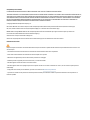 2
2
-
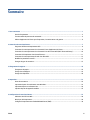 3
3
-
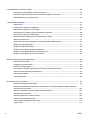 4
4
-
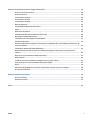 5
5
-
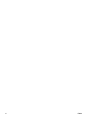 6
6
-
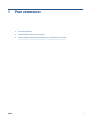 7
7
-
 8
8
-
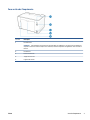 9
9
-
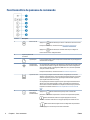 10
10
-
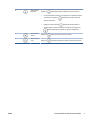 11
11
-
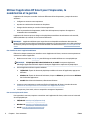 12
12
-
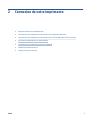 13
13
-
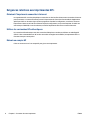 14
14
-
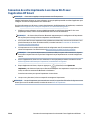 15
15
-
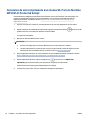 16
16
-
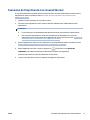 17
17
-
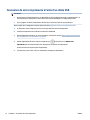 18
18
-
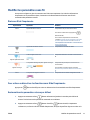 19
19
-
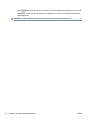 20
20
-
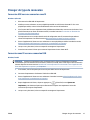 21
21
-
 22
22
-
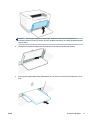 23
23
-
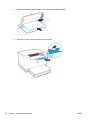 24
24
-
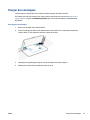 25
25
-
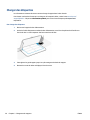 26
26
-
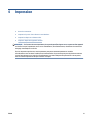 27
27
-
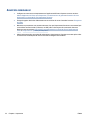 28
28
-
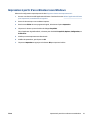 29
29
-
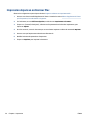 30
30
-
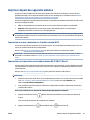 31
31
-
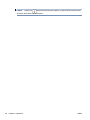 32
32
-
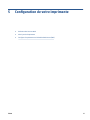 33
33
-
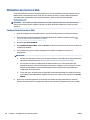 34
34
-
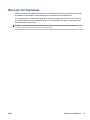 35
35
-
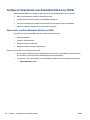 36
36
-
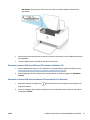 37
37
-
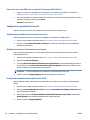 38
38
-
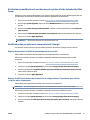 39
39
-
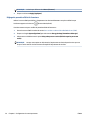 40
40
-
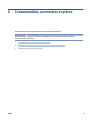 41
41
-
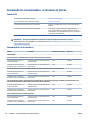 42
42
-
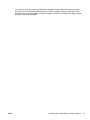 43
43
-
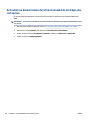 44
44
-
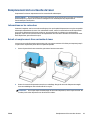 45
45
-
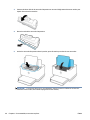 46
46
-
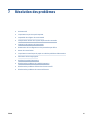 47
47
-
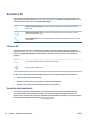 48
48
-
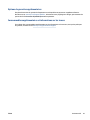 49
49
-
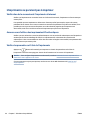 50
50
-
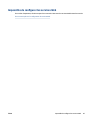 51
51
-
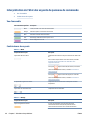 52
52
-
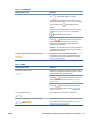 53
53
-
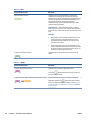 54
54
-
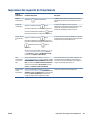 55
55
-
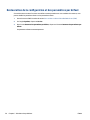 56
56
-
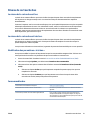 57
57
-
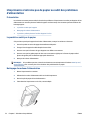 58
58
-
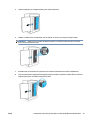 59
59
-
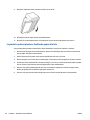 60
60
-
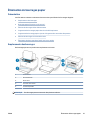 61
61
-
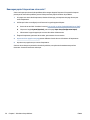 62
62
-
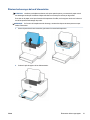 63
63
-
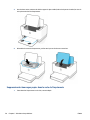 64
64
-
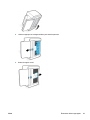 65
65
-
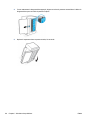 66
66
-
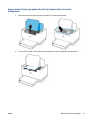 67
67
-
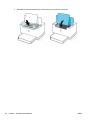 68
68
-
 69
69
-
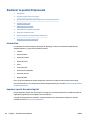 70
70
-
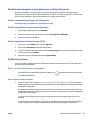 71
71
-
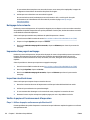 72
72
-
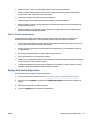 73
73
-
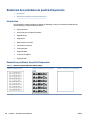 74
74
-
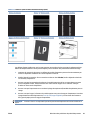 75
75
-
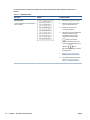 76
76
-
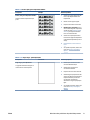 77
77
-
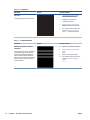 78
78
-
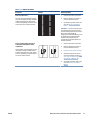 79
79
-
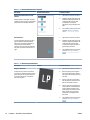 80
80
-
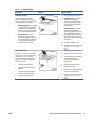 81
81
-
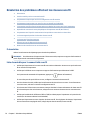 82
82
-
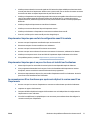 83
83
-
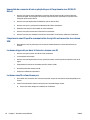 84
84
-
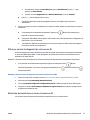 85
85
-
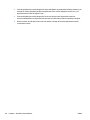 86
86
-
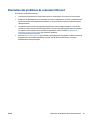 87
87
-
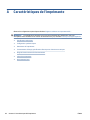 88
88
-
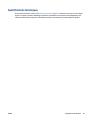 89
89
-
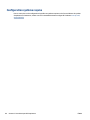 90
90
-
 91
91
-
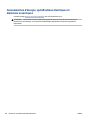 92
92
-
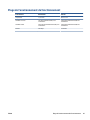 93
93
-
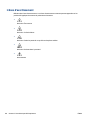 94
94
-
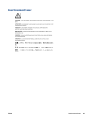 95
95
-
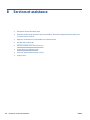 96
96
-
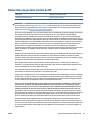 97
97
-
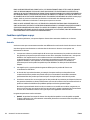 98
98
-
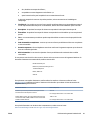 99
99
-
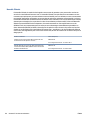 100
100
-
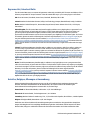 101
101
-
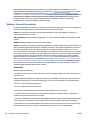 102
102
-
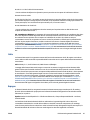 103
103
-
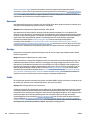 104
104
-
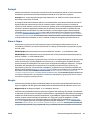 105
105
-
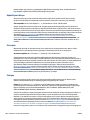 106
106
-
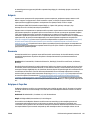 107
107
-
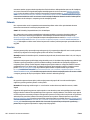 108
108
-
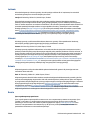 109
109
-
 110
110
-
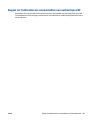 111
111
-
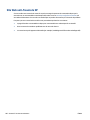 112
112
-
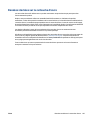 113
113
-
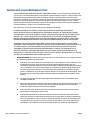 114
114
-
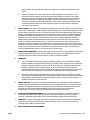 115
115
-
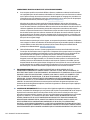 116
116
-
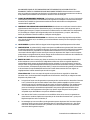 117
117
-
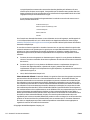 118
118
-
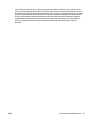 119
119
-
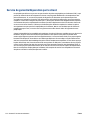 120
120
-
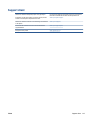 121
121
-
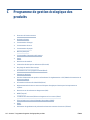 122
122
-
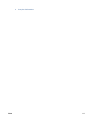 123
123
-
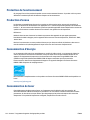 124
124
-
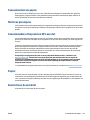 125
125
-
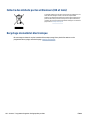 126
126
-
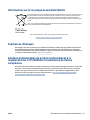 127
127
-
 128
128
-
 129
129
-
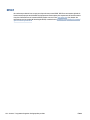 130
130
-
 131
131
-
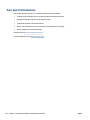 132
132
-
 133
133
-
 134
134
-
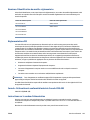 135
135
-
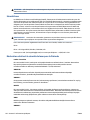 136
136
-
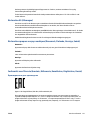 137
137
-
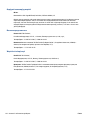 138
138
-
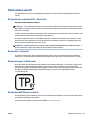 139
139
-
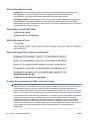 140
140
-
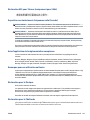 141
141
-
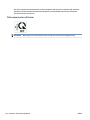 142
142
-
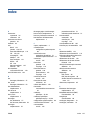 143
143
-
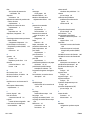 144
144
HP LaserJet M207e-M212e Printer series Manualul utilizatorului
- Tip
- Manualul utilizatorului
în alte limbi
Lucrări conexe
-
HP LaserJet M207-M212 Printer series Manualul utilizatorului
-
HP Deskjet 1000 Printer series - J110 Manualul proprietarului
-
HP LaserJet MFP M232e-M237e Printer series Ghid de instalare
-
HP LaserJet Enterprise MFP M634 series Manualul utilizatorului
-
HP Color LaserJet Enterprise MFP M578 Printer series Manualul utilizatorului
-
HP LaserJet M207e-M212e Printer series Manualul proprietarului
-
HP PageWide Enterprise Color MFP 780 Printer series Manualul utilizatorului
-
HP LaserJet MFP M232e-M237e Printer series Manualul proprietarului
-
HP Color LaserJet Pro M182-M185 Multifunction Printer series Manualul utilizatorului
-
HP Color LaserJet Enterprise MFP M776 series Manualul utilizatorului